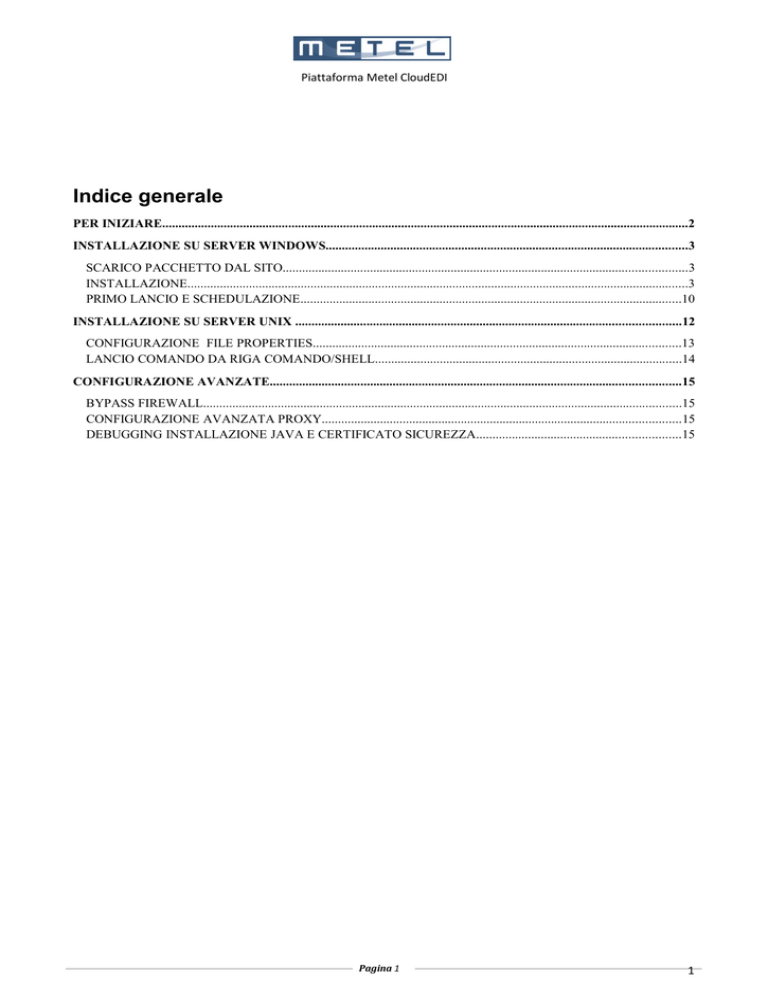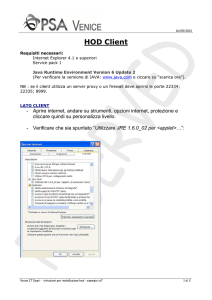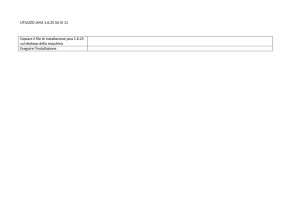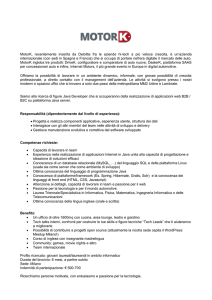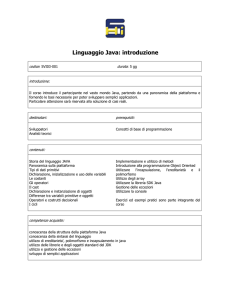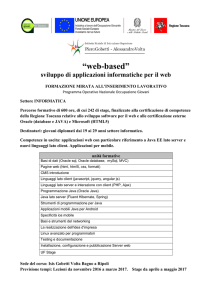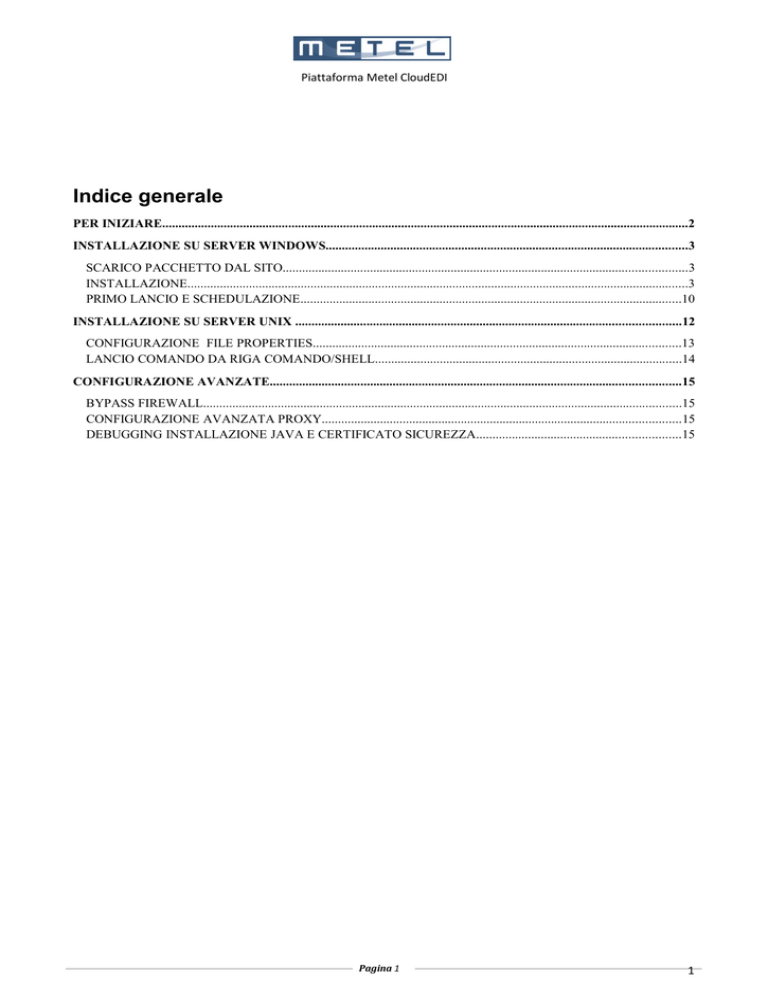
Piattaforma Metel CloudEDI
Indice generale
PER INIZIARE...................................................................................................................................................................2
INSTALLAZIONE SU SERVER WINDOWS................................................................................................................3
SCARICO PACCHETTO DAL SITO.............................................................................................................................3
INSTALLAZIONE...........................................................................................................................................................3
PRIMO LANCIO E SCHEDULAZIONE......................................................................................................................10
INSTALLAZIONE SU SERVER UNIX .......................................................................................................................12
CONFIGURAZIONE FILE PROPERTIES..................................................................................................................13
LANCIO COMANDO DA RIGA COMANDO/SHELL...............................................................................................14
CONFIGURAZIONE AVANZATE...............................................................................................................................15
BYPASS FIREWALL....................................................................................................................................................15
CONFIGURAZIONE AVANZATA PROXY...............................................................................................................15
DEBUGGING INSTALLAZIONE JAVA E CERTIFICATO SICUREZZA...............................................................15
Pagina 1
1
Piattaforma Metel CloudEDI
PER INIZIARE
Verificare le seguenti voci :
1) sistema operativo
ambiente Windows il client si installa con il classico installer.
ambienti Unix/Linux/AS400 devono essere configurati tramite riga di comando
2) Sicurezza e Rete
Proxy Server : richiedere le autenticazioni se presente.
Firewall : Verificate se l’IP e la porta devono essere configurati.
SMTP : recuperare il vostro smtp (lo stesso della vostra posta in uscita).
3) Requisiti Minimi
Memoria RAM
Il server deve avere minimo 1 giga di ram anche se consigliato averne 2 giga.
Spazio su Disco
Il client richiede solo 3 Megabyte.
Lo spazio Disco deve essere sufficiente per contenere i files da voi scambiati.
In particolare i file trasmessi verranno conservati nelle cartelle del client.
Java
Il client richiede la Java virtual machine 1.5 o superiore.
In fase d’installazione il client verifica la versione di Java installato, se non presente la installa
automaticamente.
Pagina 2
Piattaforma Metel CloudEDI
INSTALLAZIONE SU SERVER WINDOWS
SCARICO PACCHETTO DAL SITO
Scaricate e scompattare lo zip su una cartella di lavoro temporanea.
Lo zip conterrà vari file :
setup.exe Metel.crt
installCertificate.bat
defaults.ini
jre-1_5_0_15-windows-i586-p.exe (pacchetto con Java)
Se non siete sicuri se il vostro server ha già installata la Java VM utilizzate il pacchetto con la JRE15.
Windows con installer Java
http://www.metelserver.com/metelwedi2010/MetelWebEdiClient-Win-JRE15.zip
Windows senza installer Java
http://www.metelserver.com/metelwedi2010/MetelWebEdiClient-Win.zip
INSTALLAZIONE
lanciare setup.exe
Se appare la seguente schermata il client provvederà a installare la Java Virtual Machine sul vostro server.
L’installazione richiederà circa 3 minuti, se già installata procederà con installazione del Client.
Pagina 3
Piattaforma Metel CloudEDI
La procedura di setup richiederà all’utente di inserire User e Password.
La User e Password è rilasciata da Metel.
Pagina 4
Piattaforma Metel CloudEDI
SELEZIONE NOMI CARTELLE
In queste due finestre vanno inseriti i nomi delle cartelle che verranno utilizzate dal Client per effettuare
l’upload e il download dei documenti e dei relativi file di tracking.
I campi contengono dei valori di default.
E’ possibile confermare questi valori premendo “Avanti” senza effettuare cambiamenti, oppure modificare i
valori pre-impostati.
Pagina 5
Piattaforma MetelWebEDI 2010
SELEZIONE INDIRIZZI E-MAIL
I valori “destinatario mail” e “Server SMTP” sono obbligatori.
La mail verrà inviata dal client ad un vostro account interno per segnalare eventuali problemi di connettività.
CONFIGURAZIONE PROXY. (DA COMPILARE SE PRESENTE)
Se la vostra uscita su internet transita tramite proxy server inserire i dati relativi di auntenticazione.
SELEZIONE DELLA CARTELLA DI INSTALLAZIONE
Pagina 6
Piattaforma MetelWebEDI 2010
In questa finestra viene data la possibilità di scegliere una cartella in cui installare il Client.
In caso stiate reinstallando questa versione di client apparirà questa finestra.
Premendo “Sì” l’installazione proseguirà e i vecchi file di configurazione verranno sovrascritti;
premendo “No” verrà riproposta la finestra di selezione della directory di installazione.
SELEZIONE DELLA CARTELLA NEL MENU AVVIO/START
Con questa finestra è possibile decidere se includere i collegamenti all’applicazione in una cartella del “menu
Start” di Windows.
Pagina 7
Piattaforma MetelWebEDI 2010
CREAZIONE ICONA SUL DESKTOP
In questa finestra è possibile specificare se si vogliono avere sul desktop le icone relative ai file eseguibili
dell’applicazione. Questo può essere fatto selezionando la relativa checkbox.
TERMINE DELL’INSTALLAZIONE
Pagina 8
Piattaforma MetelWebEDI 2010
L’installer visualizzerà un riepilogo delle cartelle di installazione selezionate dall’utente.
Per confermare la scelta premere “Avanti” proseguendo con l’effettiva installazione del Client.
Pagina 9
Piattaforma MetelWebEDI 2010
Premere il pulsante “fine” per uscire dal programma d’installazione.
PRIMO LANCIO E SCHEDULAZIONE
lanciare all.bat
Verificare la creazione delle sottocartelle upload /download.
In caso di mancata creazione verificare il file Error_AAAAMMGG.log.
Da link su Desktop (AllDocs)
Da cartella script
Pagina
1010
Piattaforma Metel CloudEDI
2010
Una volta eseguito il primo test potete schedulare il client per le normale attività di trasmissione.
In ambiente windows si può usare lo scheduler windows “Operazioni pianificate” oppure un software
dedicato per la schedulazione.
Mediamente le schedulazione viene fatta ogni 30/60 minuti.
Si consiglia di non scendere sotto i 15 minuti.
Pagina
1111
Piattaforma Metel CloudEDI
2010
INSTALLAZIONE SU SERVER UNIX
Questa parte spiega sia l’installazione su ambienti unix like sia per modificare a mano i files di
configurazione.
SCARICO PACCHETTO DAL SITO
http://www.metelserver.com/metelwedi2010/MetelWebEdiClient-Unix.zip
scompattare lo zip sulla cartella dove si prevede di installare il client:
lib
properties
Metel.crt
MetelNewWEHttpsClient.jar
ver
librerie applicazione
file di configurazione
certificato
libreria java principale
versione client
INSTALLAZIONE/CONFIGURAZIONE JAVA VIRTUAL MACHINE
VERIFICA E INSTALLAZIONE JAVA
Per verificare la versione della VM Java presente sul vostro server lanciare il comando
java –version da linea di comando (per windows shell dos)
In caso di assenza o di versione inferiore alla 1.5, la JRE Java può essere recuperare da:
1.
2.
3.
4.
java.sun.com
distribuzione legata al vendor come nel caso IBM.
tramite Advanced Packaging Tool (atp get)
pacchetti già preinstallati sul disco d’installazione
INSTALLAZIONE CERTIFICATO
Istruzione per installare il certificato :
bin/keytool -import -alias metelcert -keystore
lib/security/cacerts -file Metel.crt -storepass changeit -noprompt
- il commando keytool è collocato solitamente nella cartella del “bin” della Jre
- il file cacerts è collocato solitamente nella cartella del “lib/security” della Jre.
- Metel.crt è il certificato presente nel pacchetto.
Pagina
1212
Piattaforma Metel CloudEDI
2010
CONFIGURAZIONE FILE PROPERTIES
1) CONFIG.PROPERTIES
Bisogna impostare User Password e percorso principale (home.path) e quello per file temporanei
(temp.path).
Si possono modificare il nome delle cartelle di lavoro.
Il parametro log.debug.enabled settato a false può essere settato a true in caso di problemi di corretto
funzionamento per debuggare il processo di upload e download.
#
#Configurazione client
#
#percorso radice (contiene cartelle upload, download, ecc)
#(la directory deve esistere)
home.path=/home/metel/client
#percorso file temporanei (upload.zip, download.zip, ecc)
#(la directory deve esistere)
temp.path =/home/metel/client/temp
#nomi cartelle scambio files
upload.folder=upload
download.folder=download
sent.folder=trasmessi
tobesent.folder=da trasmettere
tracking.folder=tracking
#dati di autenticazione
user.id=USER
user.password=PASSWORD
#timeout connessione al server
timeout.millisec=5000
#logging level
log.debug.enabled=false
#connection configuration
protocol.type=1
proxy.address=
proxy.port=
proxy.user=
proxy.password=
2) MAIL.PROPERTIES
Bisogna impostare la vostra mail interna , tipicamente responsabile IT o Rete, e l’smtp vostro di uscita.
[email protected]
mail.subject=Notifica client HTTPS per Metel WebEDI 2
mail.body.server.not.reacheable=I server {0} non sono raggiungibili.
mail.body.file.too.big=File ZIP di documenti in UPLOAD troppo grande (dimensione rilevata {0}, dimensione massima
{1}).
mail.body.download.end.connection=Errore durante il download. Connessione terminata.
mail.body.upload.end.connection=Errore durante l'upload. Connessione terminata.
mail.body.document.services=Impossibile ottenere l'elenco dei servizi attivi.
[email protected]
mail.cc=
mail.smtp.host=yourcompany.smtp.it
Pagina
1313
Piattaforma Metel CloudEDI
2010
3) SERVERS.PROPERTIES
In presenza di proxy server si devono impostare le autenticazione (vedi configurazione avanzata).
#
# Configurazione elenco server
# (NON MODIFICARE! GENERATO AUTOMATICAMENTE)
server.1.host=195.75.146.84:443
server.1.proxy=
server.1.proxy=/@:
server.2.proxy=/@:
server.3.proxy=/@:
LANCIO COMANDO DA RIGA COMANDO/SHELL
VERSIONE DEL CLIENT
Per ottenere la versione del client attualmente installata sul sistema :
java -Xms64m -Xmx512m -jar "MetelNewWEHttpsClient.jar" --version
AVVIO DEL CLIENT
Per avviare il client :
java -Xms64m -Xmx512m -jar "MetelNewWEHttpsClient.jar" --upload --document.type=ALL --download=ALL
-- upload permette di specificare se effettuare o no l’upload dei file
-- document.type permette di specificare il tipo di documento da trattare, può assumere i valori ALL,
ORDERS, INVOIC, DESADV, ORDRSP, ALL
--download permette di specificare il tipo di file di cui effettuare il download, può assumere i valori ALL,
TRACKING, DOCUMENT
Pagina
1414
Piattaforma Metel CloudEDI
2010
CONFIGURAZIONE AVANZATE
BYPASS FIREWALL
Se il vostro firewall blocchi le comunicazione questi sono i dati da configurare:
IP SERVER REMOTO: 195.75.146.84
PORTA:
443
CONFIGURAZIONE AVANZATA PROXY
In caso di necessità di configurare il proxy la stringa è così composta:
user classica
server.1.proxy= user/password@IP:PORTA
user con domino
server.1.proxy=domain\\user/password@IP:PORTA
Esempio
server.1.proxy=rossi/[email protected]:8080
server.1.proxy=company\\rossi/[email protected]:8080
DEBUGGING INSTALLAZIONE JAVA E CERTIFICATO SICUREZZA
Durante l’installazione in ambiente windows l’installer cercherà la versione della Virtual Machine Java
necessaria per far funzionare il client (1.5 o superiore).
In caso ci siano più installazione Java presenti sul server o in caso di successivi aggiornamenti è importate
ricordarsi che il certificato è legato ad una specifica installazione.
Tipicamente in ambiente windows la Virtual Machine Java è installata nella cartella “programmi” o “program
files”.
Esempio
“C:\Programmi\Java\jre5”
“C:\Programmi\Java\jre6”
ATTENZIONEseilvostroserverhainstallatopiùjmvdellastessarealesedpuòesserechel’installer non
riescaacorrettamenteidentificare.
Esempio nella cartella “c:\programma\java” vi trovate le seguenti sottocartelle:
jre1.5.0_12
jre1.5.0_15
jre1.6.0_07
jre1.6.0_11
jre1.6.0_13
jre6
Pagina
1515
Piattaforma Metel CloudEDI
Nella cartella “lib\security” se la data di
sistema del file “cacerts” non corrisponde a quella della vostra
http://www.metelserver.com/metelwedi
installazione del client Metel il certificato non è stato importato correttamente.
Installazione del certificato tramite linea di comando
1 - Aprire una finestra DOS
2 - Posizionarsi sul percorso dove è stato unzzipato il client, qui si trova il file “Metel.crt”.
3 - copiare il seguente comando ed eseguirlo
"PATH_JAVA\bin\keytool" -import -alias metelcert -keystore "PATH_JAVA\lib\security\cacerts" -file Metel.crt -storepass changeit -noprompt
Esempio
"C:\ProgramFiles\Java\jre1.5.0_15\bin\keytool" -import -alias metelcert -keystore "C:\Program Files\Java\jre1.5.0_15\lib\security\cacerts" -file
Metel.crt -storepass changeit -noprompt
4 - Se installato correttamente apparirà questo messaggio: Il certificato Þ stato aggiunto al keystore
*PATH_JAVA è dove stata installata la Java Virtual Machine.
In ambiente Unix/as400 l’installazione della Virtual Machine Java è manuale per cui è importante solo
ricordarsi quale versione viene usata per l’uso del client.
Es. AS400
/QIBM/ProdData/Java400/jdk15/bin/keytool –import -alias metelcert –keystore /QIBM/ProdData/Java400/jdk15/
lib/security/cacerts -file Metel.crt -storepass changeit –noprompt
Es. Linux
/opt/jdk1.6.0_19/jre/bin/keytool -import -alias metelcert –keystore /opt/jdk1.6.0_19/jre/lib/security/cacerts -file Metel.crt
-storepass changeit –noprompt
Pagina
1616